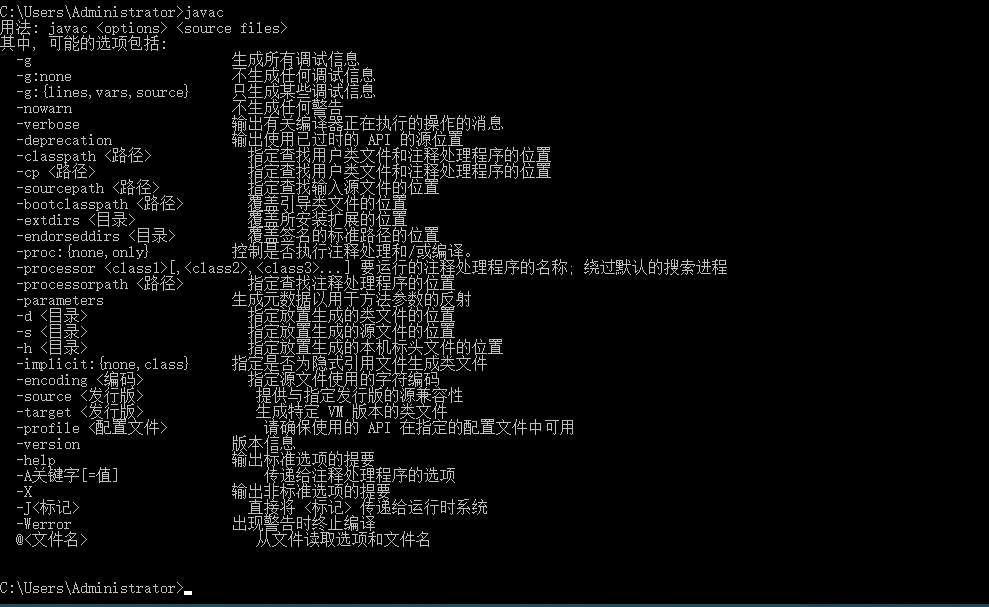0x01.准备环境
- JDK 1.6-1.8
- Window 环境
要求使用JDK最好不要使用当前最新的版本,尝鲜是有一定的风险的。基于项目的JDK环境来设置。
Win7旗舰版 64位和32都可以。win10 有些区别,但不大。当然64系统的内存更大,更具优势,毕竟谁也不愿意跑一个程序运行半天,个人认为配置越高越好。
0x02.安装
安装路径。本人的安装路径是D:\jdk1.8。
安装完成后需要设置环境变量从而使编译器正常使用。右击“计算机”选择“属性”选择左边“高级系统设置”选择上面“高级”选项卡点击右下角“环境变量”按钮。
接下来弹出的对话框会出现
用户变量和系统变量。
用户变量对当前登录账户有效,系统变量对所有用户都有效,可根据需要设置。
- 1在系统变量里点击新建,变量名填写JAVA_HOME,变量值填写JDK的安装路径,在这里就填写“D:\jdk1.8”了。
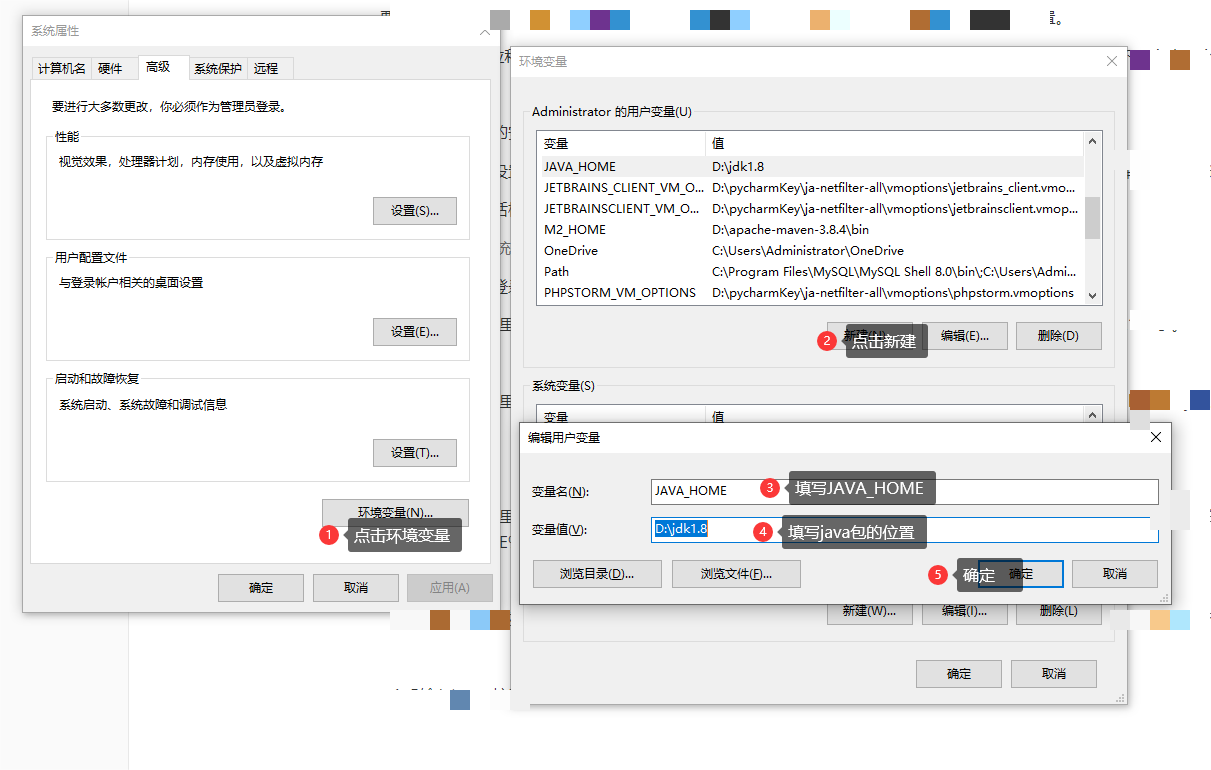
- 2在系统变量里点击新建变量名填写CLASSPATH,变量值填写“.;%JAVA_HOME%\lib;%JAVA_HOME%\lib\tools.jar”。注意不要忘记前面的点和中间的分号。
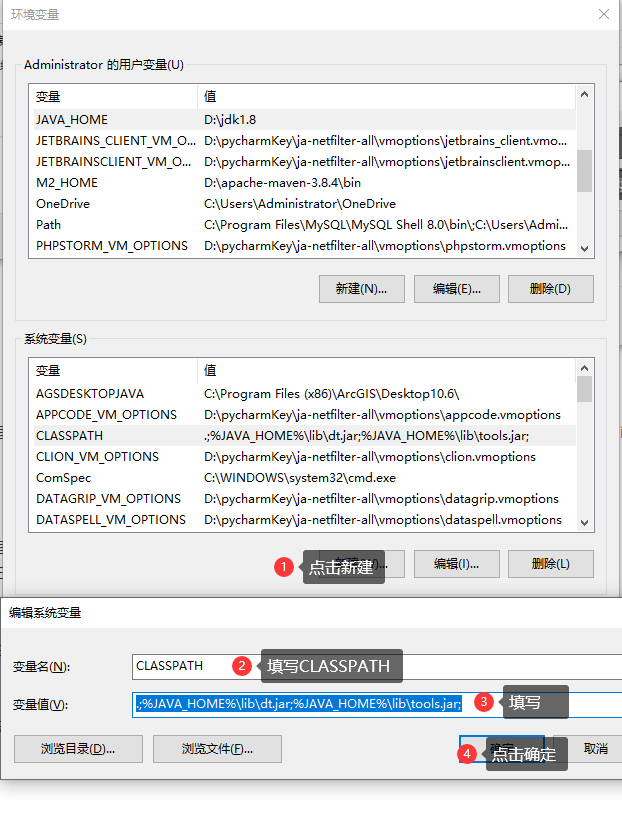
1.3 在系统变量里找到Path变量,这是系统自带的,不用新建。双击Path,由于原来的变量值已经存在,故应在已有的变量后加上“;%JAVA_HOME%\bin;%JAVA_HOME%\jre\bin”。注意前面的分号。
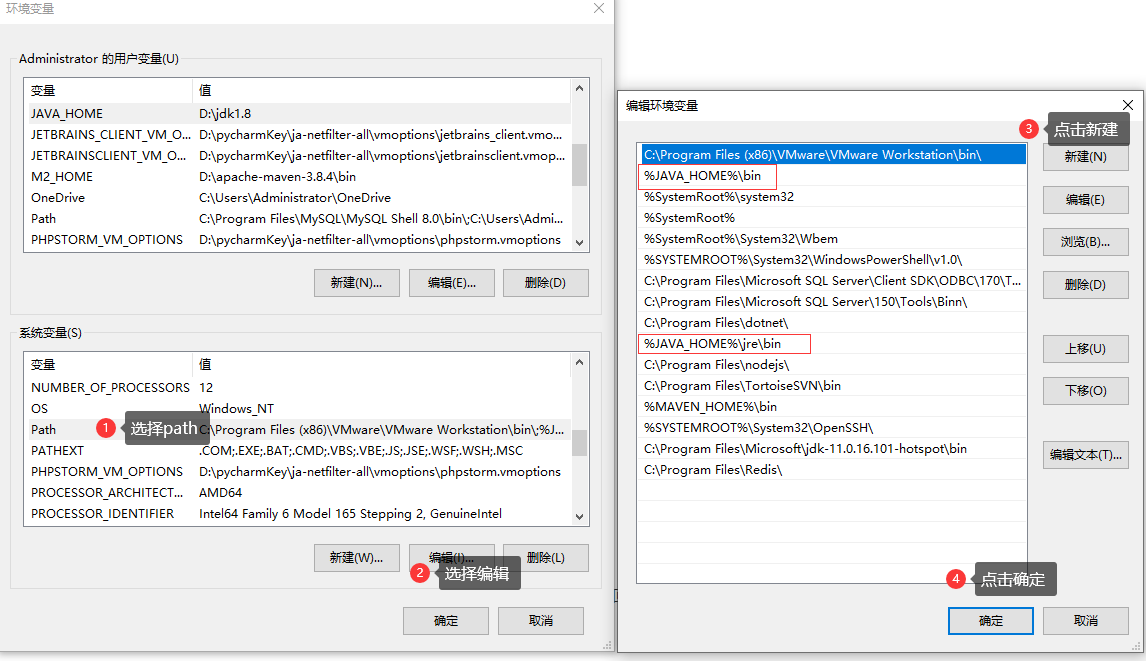
0x03.验证
- 4至此,应有的环境变量已经配置完毕。验证的方法:在运行框中输入cmd命令,回车后输入java,按回车出现以下画面
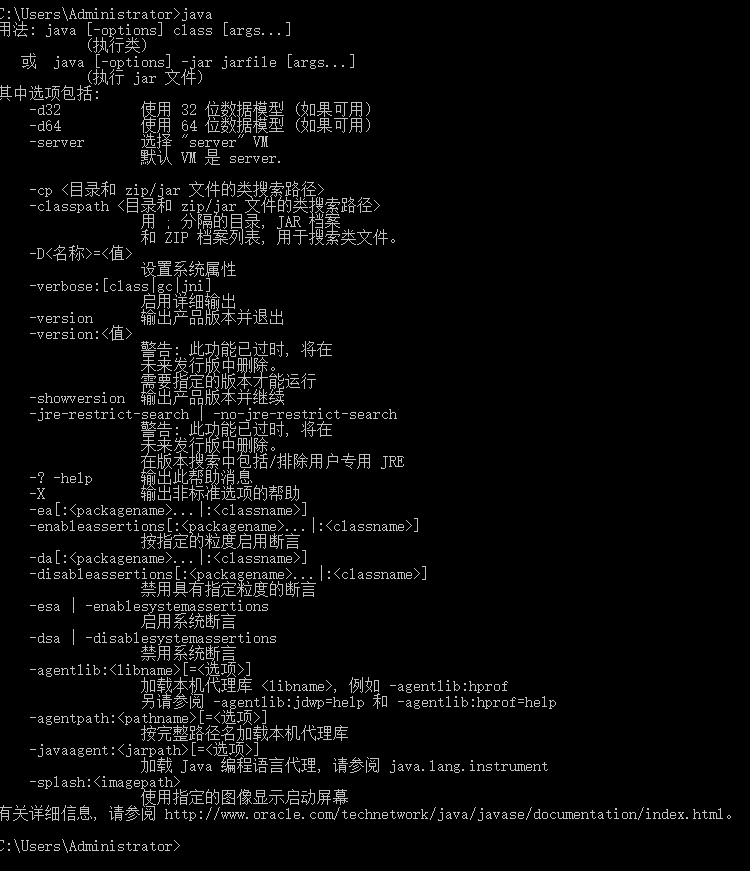
- 5输入javac,按回车出现以下画面,则表示设置成功。